WP Super Cache插件可以实现从动态WordPress博客生成静态html文件。生成html文件后,您的Web服务器将提供该文件,而不是处理相对比较消耗资源的PHP脚本。
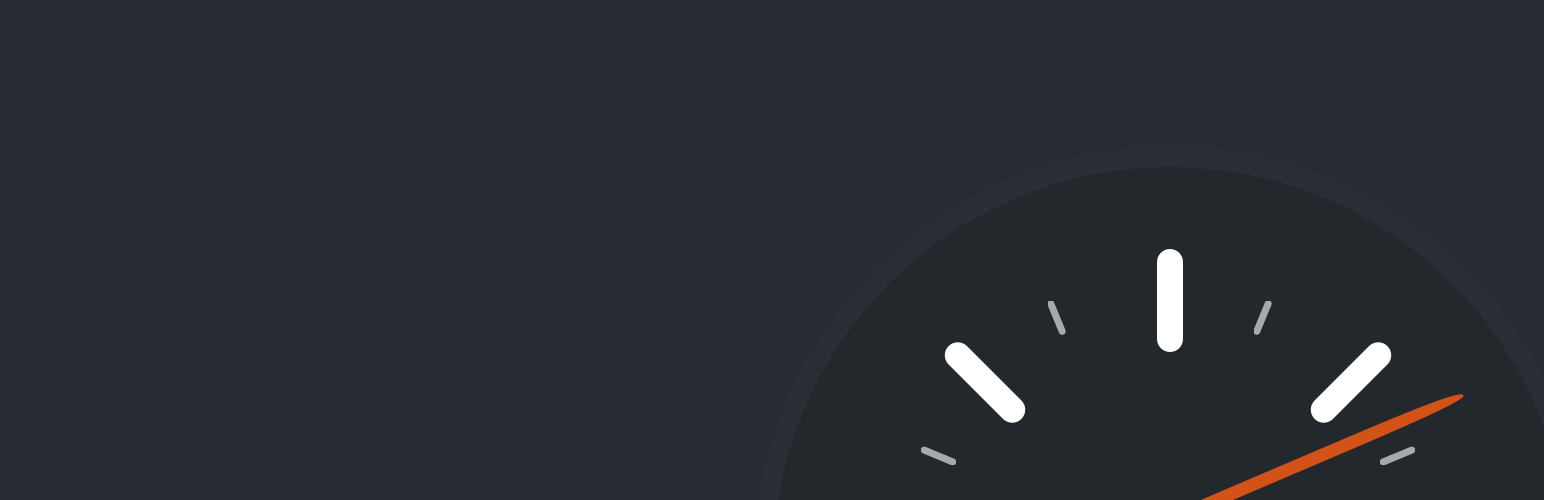
WP Super Cache插件有3种方式提供缓存文件(按速度排名):
专家。最快的方法是使用Apache mod_rewrite(或您的Web服务器支持的任何类似模块)来提供“超级缓存”静态html文件。这完全绕过PHP并且非常快。如果您的服务器受到大量流量的影响,则更有可能应对,因为请求“更轻”。这确实需要Apache mod_rewrite模块(如果你有自定义永久链接可能安装)和修改你的.htaccess文件是有风险的,如果修改不正确可能会删除你的网站。
简单。超级缓存的静态文件可以由PHP提供,这是使用该插件的推荐方法。如果插件存在,插件将提供“超级缓存”文件,并且几乎与mod_rewrite方法一样快。配置起来比较容易,因为.htaccess文件不需要更改。您仍然需要自定义永久链接。您可以在此缓存模式下保持页面的某些部分动态。
WP-Cache缓存。这主要用于缓存已知用户的页面,带参数和提要的URL。已知用户登录用户,发表评论的访客或应显示自定义每用户数据的用户。它是最灵活的缓存方法,速度稍慢。如果禁用超级缓存,WP-Cache缓存还将缓存未知用户的访问。您也可以在此模式下为页面添加动态部分。此模式始终处于启用状态,但您可以为已知用户,带参数的URL或分别禁用缓存。如果您只想使用WP-Cache缓存,请在wp-config.php中将常量“DISABLE_SUPERCACHE”设置为1。
如果您不熟悉编辑PHP文件,请使用简单模式。它很容易设置,速度非常快。
WP Super Cache插件 使用详细设置:
一、安装插件
WP Super Cache插件官方地址:
https://cn.wordpress.org/plugins/wp-super-cache/
https://wordpress.org/plugins/wp-super-cache/
到WordPress后台插件项中点击安装插件列表里面搜索“WP Super Cache”或者用官网链接,下载安装即可。
二、详细配置
安装好WP-Super-Cache并启用后到Settings选项中进行设置,具体设置如下:
首先,在通用中,勾选 启用缓存功能 (推荐)。
其次,在高级里面:
1、缓存功能,【启用缓存】。
2、缓存实现方式,勾选【简单模式】。
3、杂项
【不要为已知用户缓存】勾选上
已知用户主要是网站注册用户,若不勾选管理员或用户后台登录会出现问题,无法进行跳转;
【不要为GET请求缓存】勾选上
主要是不勾选会影响搜索页面;
【压缩页面以便让来访者更快浏览】勾选上,压缩网页可以加快网页打开速度;
【缓存包含页面内容的http头文件】,可选可不选;
【缓存重建】勾选上;
【304未修改浏览器缓存】勾选上;
【让已知用户匿名使他们浏览的内容是缓存文件】勾选上;
【自豪的告诉世界】,暂不勾选(就是加入版权链接);
启用动态缓存。需要使用PHP或传统模式缓存。这个需要进行特殊配置,暂不勾选;
【移动设备支持】勾选上,方便移动端快速访问,目前移动互联网发展趋势移动端访问的流量会逐步增大并超过pc端,因此需要重视;
移除htaccess文件中的utf8字符集,不用勾选;
当有新文章或页面的发布或更新时清除之前的缓存文件。不用勾选,否则发一篇文章就会删除之前所有的缓存;
【首页额外检查】可以勾选上;
【当某页面有新评论时,只刷新该页面的缓存】勾选上,否则回复可见的内容在用户登录回复后仍然不可见,要注意。
在该页列出所有最新的缓存页面。可以不用勾选上;
【粗略的(Coarse)文件已锁定。您不需要这个文件,因为它将拖慢您的网站】勾选上;
稍后初始化。在 WordPress 加载后显示缓存文件。不要勾选上,不要勾选上,不要勾选上
4、已被接受的文件名和拒绝的URL
勾选上“存档”、“标签”、“分类”、“Feeds”、“搜索页面”、“作者页面”
5、到期时间和垃圾回收器
设置缓存超时时间,设置“86400”秒(即当到你设定的时间后,缓存过期,系统会重新生成缓存)。
对于更新非常频繁,页面变动很大的网站,这个时间可以设置得短一些。像我的网站一般一天更新一次,所以我设置成86400秒。
计划--定时器,选择时间:04:00
注意这里是UTC时间,作用是每隔一定时间,去定时删除过期的缓存,释放磁盘空间。
6、已知问题
WP-PostViews 无法实时显示浏览次数,得缓存刷新后才能显示
相关文章:
http://blog.az009.com/15209.html
http://www.ypojie.com/323.html